Windows10でデスクトップのアイコン間隔を変更する方法です。
痛さんは4Kディスプレイをつないでいますが、使用しているディスプレイの解像度は関係なく、すべてのディスプレイ装置に対して適用できます。
Win10 1803をクリーンインストールしたら、デスクトップのアイコン間隔(縦)がやたら狭くて使いにくい。
デスクトップのアイコン間隔は以前のバージョン(Win8.1以前)には簡単に変更できる手順がありました。
が、Win10にはデスクトップ・アイコンの間隔を変更する手順がなくなりました。
そのため、縦・横の間隔を変更したいときはレジストリをいじる必要があります。
ヒマができたらアイコン間隔を変更するプログラムを作ろうと思いますが、それまでの間の忘備録。
(意味が分からない方は触らない方が“ため”だと思います)
①「regedit」を起動する。
②レジストリエディタが開くので、
\HKEY_CURRENT_USER\Control Panel\Desktop\WindowMetricsと進む。
③「IconSpacing」と「IconVerticalSpacing」をダブルクリックして値を変更する。
(数字を大きくすると広くなる)
横間隔:IconSpacing 初期値 Windows10 Pro:-1500(らしい)
縦間隔:IconVerticalSpacing 初期値 Windows10 Pro:-1500(らしい)
※変更した値は、パソコン再起動後に適用される。
どうもWin10には馴染めない…。
痛さんは4Kディスプレイをつないでいますが、使用しているディスプレイの解像度は関係なく、すべてのディスプレイ装置に対して適用できます。
Win10 1803をクリーンインストールしたら、デスクトップのアイコン間隔(縦)がやたら狭くて使いにくい。
デスクトップのアイコン間隔は以前のバージョン(Win8.1以前)には簡単に変更できる手順がありました。
が、Win10にはデスクトップ・アイコンの間隔を変更する手順がなくなりました。
そのため、縦・横の間隔を変更したいときはレジストリをいじる必要があります。
ヒマができたらアイコン間隔を変更するプログラムを作ろうと思いますが、それまでの間の忘備録。
(意味が分からない方は触らない方が“ため”だと思います)
①「regedit」を起動する。
②レジストリエディタが開くので、
\HKEY_CURRENT_USER\Control Panel\Desktop\WindowMetricsと進む。
③「IconSpacing」と「IconVerticalSpacing」をダブルクリックして値を変更する。
(数字を大きくすると広くなる)
横間隔:IconSpacing 初期値 Windows10 Pro:-1500(らしい)
縦間隔:IconVerticalSpacing 初期値 Windows10 Pro:-1500(らしい)
※変更した値は、パソコン再起動後に適用される。
どうもWin10には馴染めない…。



















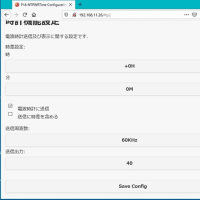
あまり一般的ではないと思うので
見出しにそれを入れたほうがいいと
思うのですが。